win8.1桌面桌面图标显示不正常怎么修复
发布时间:2016-06-22 14:43:29 浏览数:
win8.1系统最常遇到的桌面图标故障有桌面图标消失,桌面图标变白,桌面图标闪烁等等,那么今天要跟大家分享的是,win8.1桌面桌面图标显示不正常,遇到这种故障该怎么办?要怎么解决这个问题?下面小编就跟大家说说win8.1桌面桌面图标显示不正常怎么修复。
win8.1桌面桌面图标显示不正常修复的方法:
1、如果当前处于开始菜单处,转到桌面。
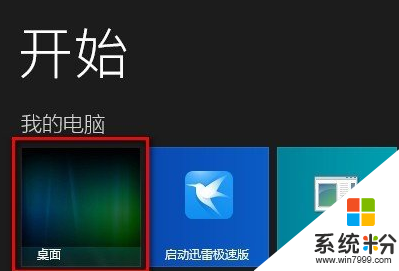
2、在桌面上右击鼠标,选择“查看”-“大图标”(如果之前的设置是“大图标”,则选择“中等图标”或“小图标”,总之与原来的设置不同)。
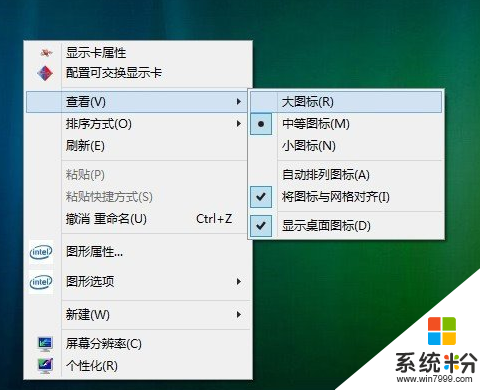
3、这时,桌面的图标由于改变了大小,排列顺序和位置会被打乱。
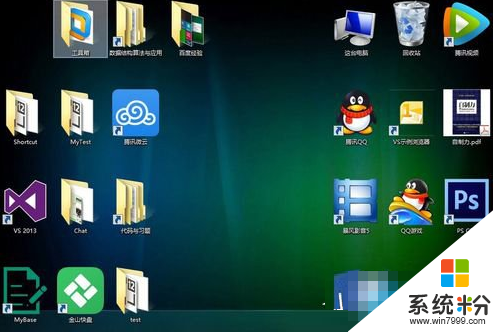
4、再次在桌面右击鼠标,选择“查看”-“中等图标”(注意,原来的设置是什么就选什么,即原来设置为“中等图标”就选“中等图标”)。
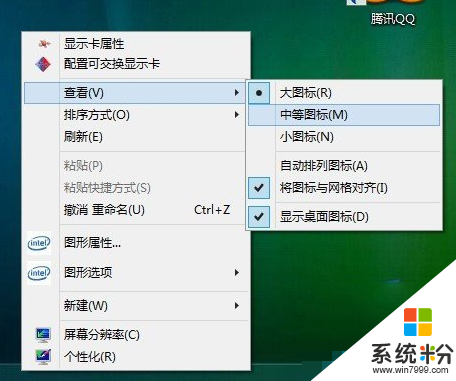
5、此时,尽管图标大小恢复了原样,但这一样一来一去改变大小后,排列顺序和位置依然会和以前不同。如果想和原来一样,需要自己手动拖动排序一下。
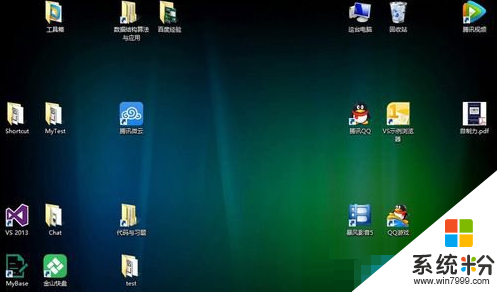
6、调整大小后,如果之前图标没有正确显示,现在就均能正常显示了。
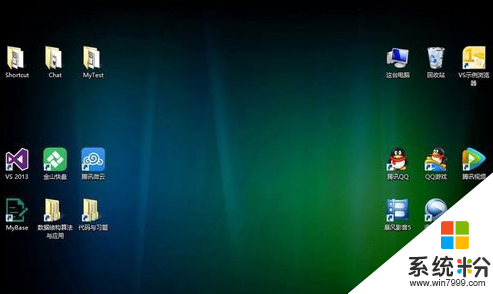
7、而且,即便我们再次重启电脑,图标的显示也不会再出问题了。

上述就是Win8.1系统桌面图标显示不正常的解决方法。如有遇到此类问题的用户,可以按照上述的方法来解决。希望可以帮助到大家。现在大家知道了吧?其他电脑操作系统下载后遇到的系统问题,大家都都可以上系统粉官网查看解决的方法。